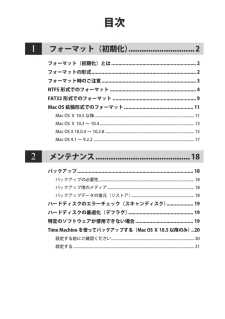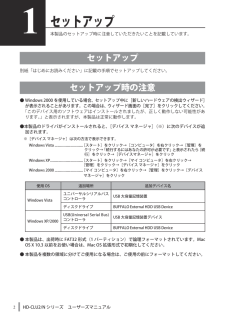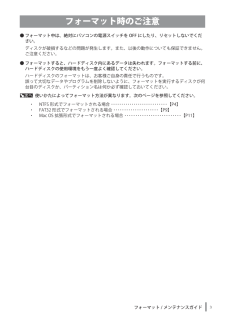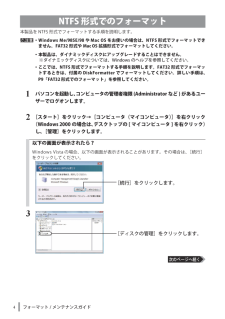Q&A
取扱説明書・マニュアル (文書検索対応分のみ)
"FAT32"9 件の検索結果
"FAT32"10 - 20 件目を表示
全般
質問者が納得>HDD(HD-CL1.0TU2/N)をFAT32にフォーマットして
デフォルトではFAT32でフォーマットされているはずですが
WINDOWS XP VISTA 7などのOSからではFAT32のフォーマットは最大で32Gまでしか
容量を取れませんが他でフォーマットされたものは1TBでも使えます。
32G以上のFAT32をつくるには「DISK FORMATTER」などを使います。
5265日前view29
全般
質問者が納得804は使っていませんが…。
ユーザーズガイド128ページに、外部記憶装置を共有ドライブとして使用する機能はEP-904シリーズのみ対応。と書かれているので、804ではできないのではないでしょうか。サポートセンターが可能と言ったというのはおかしいですが…。
5064日前view36
全般
質問者が納得順番に。
◆一度外付けHDDの電源を切ると、4G以上が送れないFAT32形式に戻ってしまうのですか?
もしそうなら、安心して使えないです(泣)
そういうことは無いですよ。
◆どんなフォーマットと、パーティション設定を行ったのでしょう?
・少なくとも、2つ以上のパーティションを設定している場合。
・1TBまるまる、1パーティションとして、設定してしまっている場合。
前者の場合だと、2つ目のパーティションがNTFSであることを確認し。
そっちに今までの300GB(?)のデータを移動させられる。
後者の場...
5705日前view10
全般
質問者が納得本当にNTFSになってるか確認してみてください。
もし、FAT32のままでしたら、以下のサイトを参考にして、NTFSに変換してみてください。
なお、フォーマットせずともNTFSに変換は出来ます。
http://www.frontier-k.co.jp/faq/07/004076.htm
5706日前view15
全般
質問者が納得WindowsXpではクイックフォーマットにせよ通常フォーマットにせよ、32GiB以上の領域をFAT32でフォーマットすることはできません。実際32GiB以上の領域ではフォーマットの際に「NTFS」以外の選択肢がないので「FAT32」が選べません。
次のBuffaloのDiskFormatterをダウンロード&インストールしてください。
http://buffalo.jp/download/driver/hd/format.html
使い方は簡単だと思いますが、外付けハードディスクを2台以上接...
5723日前view12
全般
質問者が納得OS標準では32GB以上の領域をFAT32でフォーマットできないので、サードパーティ製のディスクフォーマッターが必要です。
たとえばバッファローではDisk Formatterというものを出しています。
http://buffalo.jp/download/driver/hd/format.html
時間はわかりません。別形式にしたかどうかは基本的に関係ないはずです。
4GBはファイル1つの大きさ制限ですので、1つのフォルダに入るファイルの数とは関係ありません。たとえば3GBのファイル100個を1つのフ...
5511日前view87
全般
質問者が納得問題ないです。
時間は環境にもよりますが、8時間ぐらいはかかると思うので寝る前とかに。(朝、終わっていないかもしれないけど。)
クイックフォーマットならすぐ終わるけれど、最初はなるべく普通のフォーマットの方が良いと思います。
(追記)
カテマスさんに文句付けるわけではないですが、tonehasiさんは「物理フォーマット」の意味を勘違いしているような気がします。
Windowsからできるのは、論理フォーマットだけです。
(補足について)
簡単に言うと、通常のフォーマットは、全領域でエラーが無いかをチェック...
5469日前view18
全般
質問者が納得確認したいこと
1.トルネはPS3のUSB端子直結だから、コントローラーと外付けHDDはUSBハブ経由になるけどHUBのあいてる端子でつなぎ直しても同じ状況になるか?
2.外付けの電源が落ちるときにコントローラーの給電もストップしてないか確認。どういうことかというと、コントローラーとUSBハブをつなぐ充電ケーブルが劣化して接続が切れると同じHUBにつないでいる外付けの接続も切れてしまう。この場合は充電ケーブル新品と交換。
3.HD-CL1.0TU2/GEはACアダプタがついているのでコンセントにつないでます...
4228日前view61
全般
質問者が納得コントロ-ルパネル→管理ツ-ル→コンピュータの管理→ディスクの管理でディスクの状態を見ると黒くなっているかFAT32になっていると思います。
そこを右クリックでフォ-マットすればよいはずです。
5912日前view1
Step.1Step. 2パッケージ内容フ ォ ー マ ッ ト( 初 期 化 )す るHD-CLU2/Nシリーズ35011013 ver.02 2-01 C10-015本紙は、本製品のセットアップ手順を説明しています。パソコンに接続するUSBケーブルをパソコンと本製品へ接続します。はじめにお読みください32万が一、不足しているものがありましたら、お買い求めの販売店にご連絡ください。なお、製品形状はイラストと異なる場合があります。□ハードディスク............................................................... 1台□はじめにお読みください(本紙)............................................................... 1枚□ACアダプター......... ..............1個□USBケーブル........... ..............1本※ 本製品を梱包している箱には、保証書と本製品の修理についての条件を定めた約款が印刷されています。本製品の修理をご依頼頂く場合に必要...
12目次フォーマット(初期化)...............................2フォーマット(初期化)とは............................................................. 2フォーマットの形式........................................................................... 2フォーマット時のご注意.................................................................... 3NTFS 形式でのフォーマット.............................................................. 4FAT32 形式でのフォーマット............................................................ 9MacOS 拡張形式でのフォーマット .................................................
2フォーマット / メンテナンスガイドフォーマット(初期化)本製品をフォーマット(初期化)する方法を説明しています。フォーマット(初期化)とはハードディスクをお使いのパソコンで使用できるようにする作業です。本製 品は、出荷時にFAT32 形式でフォーマットされていますので、Windows や Mac OS Ⅹ 10. 4以降、Mac OS 9 でお使いになる場合は、そのままお使いいただくこともできます。フォーマットの形式フォーマットにはいくつかの形式があり、お使いの OS によって認識できる形式が異なります。本製品をフォーマットするときは、以下のいずれかの形式でフォーマットしてください。þÿお買い求めいただいた製品によっては、フォーマットする形式を指定しているものがあります。製品に付属のマニュアルを参照して、最適な形式でフォーマットしてください。《NTFS 形式》Windows Vista/XP/2000/Server 2003 専用の形式です。4GB 以上のファイルも扱えます。《FAT32 形式》Windows と Mac OS のどちらでも使用できる形式ですが、4GB 以上のファイルを扱えません。《Mac...
Disk Managerの使いかた35・ ドライバーの更新が行われるため、 少し時間がかかります。 画面が切り替わるまでお待ちください。また、 このときに 「Windows のロゴテストに合格していません」 というメッセージが表示されることがあります。 その場合は [続行] をクリックして、作業を続けてください。・ NTFS 形式でフォーマットされたドライブをスパニングをすると、スパニング時にエラーメッセージが表示されることがあります。 これは消去されるパーティションに関するエラーですので、 そのまま続行してください。67以上でスパニングは完了です。 スパニングドライブは、 すでに FAT32形式でフォーマット (初期化) されていますので、 そのままご使用いただけます。スパニングドライブを NTFS 形式で再フォーマットする場合は、マイコンピュータでスパニングドライブを右クリック → [フォーマット] を選択 の手順でフォーマットしてください。スパニングするドライブを2台以上 4 台以下で選択します。※USBメモリー等、Disk Managerに対応していない機器も表示されますので、 選択の際はご注意くだ...
4 Disk Formatter ソフトウェアマニュアル対応パソコン次のデスクトップおよびノートパソコンDOS/V 機(OADG 仕様)、NEC PC98-NX シリーズ、 NEC PC-9821/9801 シリーズ対応 OSWindows 7/Vista/XP(Media Center Edition を含む)/2000/Me(Millennium Edition)/98SE(Second Edition)/98/95対応ドライブ *1・USB ハードディスク(FDISK 形式 *2)(FAT12/16/32)・IEEE1394ハードディスク(FDISK形式*2)(FAT12/16/32)・IDE ハードディスク(FDISK 形式 *2)(FAT12/16/32)・SCSI ハードディスク(FDISK 形式 *2)(FAT12/16/32)・シリアル ATA ハードディスク(FDISK 形式)(FAT12/16/32)・ATAPI MO(IBM 形式)(FAT16)・SCSI MO(IBM 形式)(FAT16)・SCSI Zip(IBM 形式、FDISK 形式)(FAT16)・フラッシュ ATA カード ...
2HD-CLU2 シリーズ ユーザーズマニュアル1セットアップ本製品のセットアップ時に注意していただきたいことを記載しています。セットアップ別紙「はじめにお読みください」に記載の手順でセットアップしてください。セットアップ時の注意● Windows2000 を使用している場合、セットアップ中に[新しいハードウェアの検出ウィザード]が表示されることがあります。この場合は、ウィザード画面の[完了]をクリックしてください。「このデバイス用のソフトウェアはインストールされましたが、正しく動作しない可能性があります。」と表示されますが、本製品は正常に動作します。●本製品のドライバがインストールされると、[デバイスマネージャ](※)に次のデバイスが追加されます。※[デバイスマネージャ]は次の方法で表示できます。Windows 7 [スタート]をクリック→[コンピュータ]を右クリック→[管理]をクリック→[デバイスマネージャ]をクリックWindowsVista [スタート]をクリック→[コンピュータ]を右クリック→[管理]をクリック→「続行するにはあなたの許可が必要です」と表示されたら[続行]をクリック→[デバイ...
2HD-CLU2/N シリーズ ユーザーズマニュアル1セットアップ本製品のセットアップ時に注意していただきたいことを記載しています。セットアップ別紙「はじめにお読みください」に記載の手順でセットアップしてください。セットアップ時の注意● Windows2000 を使用している場合、セットアップ中に[新しいハードウェアの検出ウィザード]が表示されることがあります。この場合は、ウィザード画面の[完了]をクリックしてください。「このデバイス用のソフトウェアはインストールされましたが、正しく動作しない可能性があります。」と表示されますが、本製品は正常に動作します。●本製品のドライバがインストールされると、[デバイスマネージャ](※)に次のデバイスが追加されます。※[デバイスマネージャ]は次の方法で表示できます。WindowsVista [スタート]をクリック→[コンピュータ]を右クリック→[管理]をクリック→「続行するにはあなたの許可が必要です」と表示されたら[続行]をクリック→[デバイスマネージャ]をクリックWindowsXP [スタート]をクリック→[マイコンピュータ]を右クリック→[管理]をクリック...
3フォーマット / メンテナンスガイドフォーマット時のご注意● フォーマット中は、絶対にパソコンの電源スイッチを OFF にしたり、リセットしないでください。ディスクが破損するなどの問題が発生します。また、以後の動作についても保証できません。ご注意ください。● フォーマットすると、ハードディスク内にあるデータは失われます。フォーマットする前に、ハードディスクの使用環境をもう一度よく確認してください。ハードディスクのフォーマットは、お客様ご自身の責任で行うものです。誤って大切なデータやプログラムを削除しないように、フォーマットを実行するディスクが何台目のディスクか、パーティション名は何か必ず確認しておいてください。 使いかたによってフォーマット方法が異なります。次のページを参照してください。・NTFS 形式でフォーマットされる場合 ・・・・・・・・・・・・・・・・・・・・・・・・・・・【P4】・FAT32 形式でフォーマットされる場合・・・・・・・・・・・・・・・・・・・・・【P9】・Mac OS 拡張形式でフォーマットされる場合 ・・・・・・・・・・・・・・・・・・・・・・・・・・ 【P11】
4フォーマット / メンテナンスガイドNTFS 形式でのフォーマット本製品を NTFS 形式でフォーマットする手順を説明します。þÿ・WindowsMe/98SE/98 や Mac OS をお使いの場合は、NTFS 形式でフォーマットできません。FAT32 形式や MacOS 拡張形式でフォーマットしてください。・本製品は、ダイナミックディスクにアップグレードすることはできません。※ダイナミックディスクについては、Windows のヘルプを参照してください。・ ここでは、NTFS 形式でフォーマットする手順を説明します。 FAT32形式でフォーマットするときは、付属の DiskFormatter でフォーマットしてください。詳しい手順は、P9「FAT32形式でのフォーマット」を参照してください 。1パソコンを起動し、コンピュータの管理者権限(Administratorなど)があるユーザーでログオンします。2[スタート]をクリック→[コンピュータ(マイコンピュータ)]を右クリック(Windows2000 の場合は、デスクトップの [ マイコンピュータ ] を右クリック)し、[管理]をクリックします。以下の画面が...
6 Disk Formatter ソフトウェアマニュアル水色 基本 MS-DOS 領域(DOS/V 機、PC98-NX シリーズのみ)緑色(拡張)MS-DOS 領域内の FAT12/16ピンク色(拡張)MS-DOS 領域内の FAT32赤色(拡張)MS-DOS 領域内の他のファイルシステム (NTFS、HPFS など )白色 空き領域(6)ハードディスクをフォーマットするときにだけ選択できます。どのファイルシステムでフォーマットするか選択します。(7)フォーマット時にボリュームラベルを入力できます。(8)ハードディスクをフォーマットするときにだけ選択できます。フォーマット時に確保する領域のサイズ(MB)を入力します。(9)フォーマット時に不良クラスターを検出したいときは、クリックしてチェックマークを付けます。検出された不良クラスターはマークされ、使用されなくなります。※不良クラスターのチェックを行うと、フォーマットに数時間かかることがあります。(10) リムーバブルメディアと MO ディスクをフォーマットするときにだけ選択できます。フォーマット時に物理フォーマットも行いたいときは、クリック...
- 1